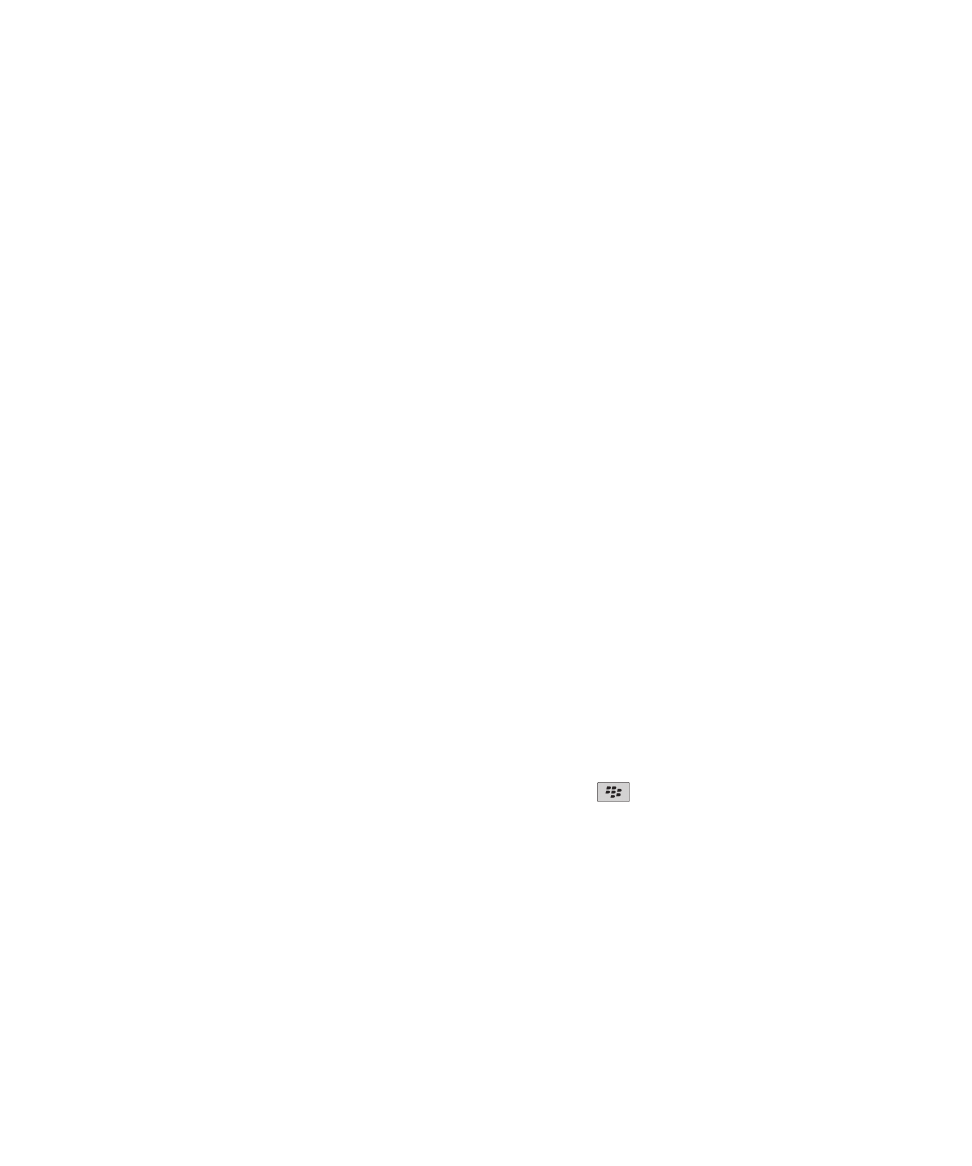
Mettre à jour BlackBerry Device Software via le réseau sans fil.
Selon les options définies par votre fournisseur de services sans fil ou par votre administrateur, vous ne pourrez peut-être pas
exécuter cette tâche. En fonction de votre fournisseur de services sans fil, il se peut que vous ne puissiez pas exécuter cette
tâche à certains moments de la journée lorsque le trafic réseau est important.
Vous pouvez utiliser votre terminal BlackBerry® lorsque vous téléchargez BlackBerry® Device Software mais pas lorsque vous
installez le logiciel. Vous avez la possibilité de planifier la mise à jour à un horaire spécifique.
Research In Motion vous recommande de créer et d'enregistrer régulièrement un fichier de sauvegarde sur votre ordinateur,
en particulier avant toute mise à jour de logiciel. Maintenir un fichier de sauvegarde à jour sur votre ordinateur pourrait vous
permettre de récupérer les données du terminal en cas de perte, de vol ou de corruption de votre terminal due à un problème
imprévu.
1. Sur l'écran d'accueil, cliquez sur l'icône Mise à jour mobile. Si vous n'avez pas l'icône Mise à jour mobile, sur l'écran
d'accueil, cliquez sur l'icône Options. Cliquez sur Terminal >Mises à jour logicielles.
2. Suivez les instructions à l'écran.
Remarque: Pendant le processus d'installation, il se peut que votre terminal se réinitialise ou affiche un écran blanc. Si le
cryptage est activé, vous pouvez être amené à saisir votre mot de passe à divers moments du processus d'installation.